كيفية عرض قصص Instagram التي أعجبتك

أصبحت قصص Instagram هي الطريقة المفضلة لزيادة المشاركة وتزويد المتابعين بمحتوى من وراء الكواليس أو محتوى عفوي. منذ ذلك الحين
روابط الجهاز
كما هو الحال مع أي جهاز ذكي ، من المحتمل أن تواجه مشكلات فنية مع Google Chromecast في مرحلة ما. وإحدى المشكلات المتكررة التي يواجهها المستخدمون هي قطع اتصال Chromecast بشكل غير متوقع. قد يكون هذا غير مريح ، ويستغرق وقتًا طويلاً ، ويحبط.

يمكن أن تؤدي العوامل المختلفة إلى قطع اتصال Chromecast من تلقاء نفسه. في هذه المقالة ، سنناقشها ونقدم المساعدة في حل المشكلات في أسرع وقت ممكن.
يحافظ Chromecast على قطع الاتصال بشبكة WiFi
بغض النظر عن إصدار Chromecast لديك ، فقد تواجه مشكلات في الاتصال. لحسن الحظ ، الحلول متشابهة إلى حد ما. لحسن الحظ ، من السهل استكشاف مشكلات اتصال Chromecast وإصلاحها في أسرع وقت.
انقل موجه WiFi الخاص بك إلى مكان أقرب إلى جهاز Chromecast
أحد أسباب قطع اتصال Chromecast هو أنه بعيد جدًا عن جهاز توجيه Wi-Fi. لحسن الحظ ، هذا حل سهل - حرك جهاز التوجيه الخاص بك بالقرب من جهاز Chromecast. من الناحية المثالية ، يجب أن يكون جهاز التوجيه في نطاق 15 قدمًا (4.5 مترًا) من جهاز Chromecast. سيمكن هذا جهاز Chromecast من الاتصال بإشارة Wi-Fi دون انقطاع أو مشاكل.
تأكد من أنك تستخدم الكابلات الصحيحة
قد يؤدي استخدام كبلات غير تلك المرفقة بجهاز Chromecast إلى حدوث مشكلات في الاتصال. من المفترض أن تكون قد تلقيت كبل صوت استريو 3.5 ملم ، وكابل USB ، ومصدر طاقة بجهازك ، ويجب عليك دائمًا استخدامها. إذا لاحظت تلف الكابلات الأصلية ، فإن أفضل حل هو طلب كبلات جديدة من Google.
تحقق من وجود تحديثات
إذا كنت تستخدم Chromecast على الكمبيوتر المحمول ، فإن تحديث المتصفح يمكن أن يمنعك من مواجهة مشكلات الاتصال. اتبع هذه الخطوات للتحقق من وجود تحديثات:
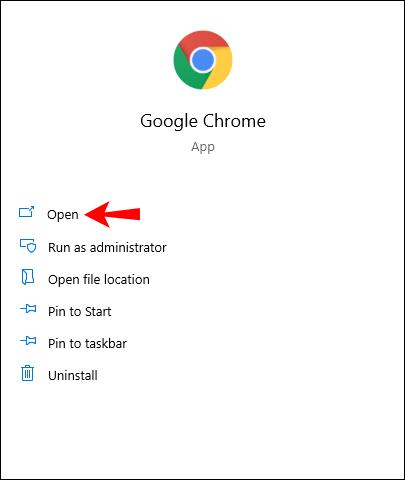
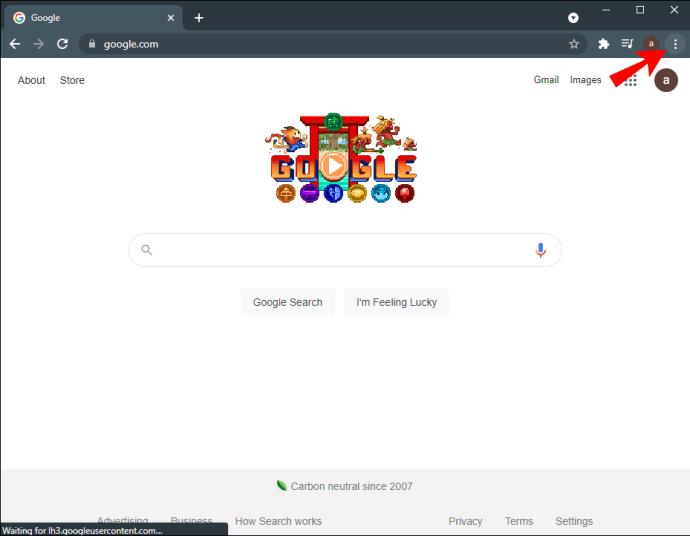
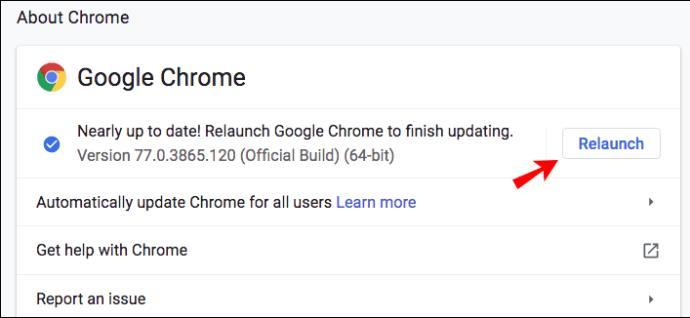
نصيحة: إلى جانب تحديث المستعرض الخاص بك ، امسح محفوظات الاستعراض والتنزيل وملفات تعريف الارتباط وذاكرة التخزين المؤقت لضمان عمل كل شيء بسلاسة.
إعادة تعيين جهاز Chromecast الخاص بك
قد يواجه Chromecast الخاص بك مشاكل في الاتصال بسبب خلل. يمكنك إصلاح هذا عن طريق إعادة ضبط الجهاز. اضغط على الزر الموجود على جانب جهاز Chromecast لمدة تتراوح من 25 إلى 30 ثانية حتى يبدأ الضوء في الوميض باللون الأحمر.
نظرًا لأن هذه إعادة ضبط المصنع ستحول جهازك إلى إعدادات المصنع الخاصة به ، فمن الأفضل القيام بذلك إذا كنت قد اشتريته للتو. إذا كان لديك جهاز Chromecast الخاص بك لفترة من الوقت ولا تريد أن تفقد إعداداتك ، فجرّب الحلول الأخرى التي قدمناها قبل اختيار هذا الخيار.
يمكنك أيضًا إجراء إعادة ضبط المصنع من تطبيق Home على هاتفك:
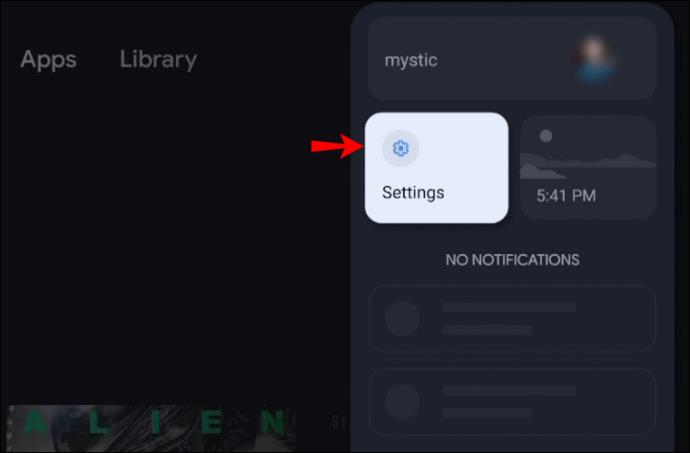
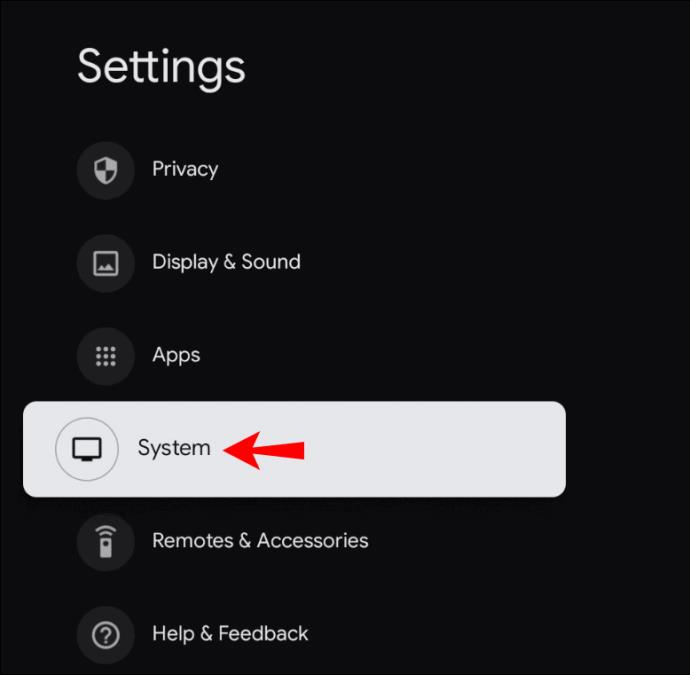
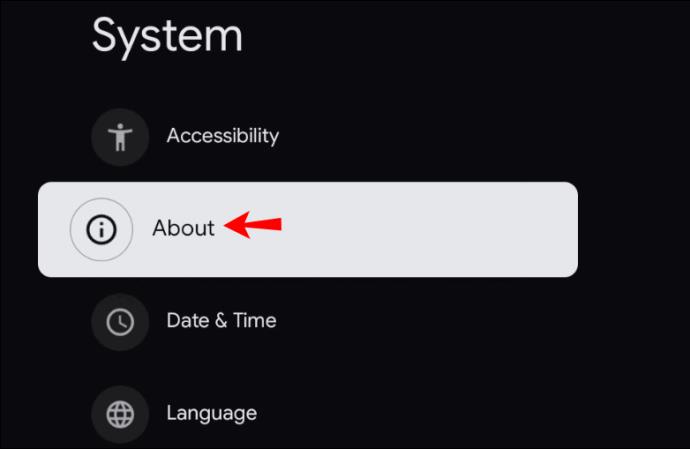
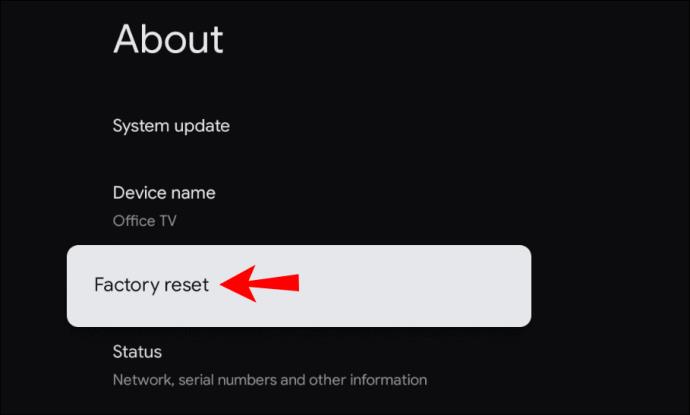
أعد تشغيل Chromecast
هناك طريقة أخرى لمحاولة إصلاح مشكلات الاتصال على Chromecast وهي إعادة تشغيله. يمكنك القيام بذلك إما من خلال تطبيق Home أو عن طريق قطع مصدر الطاقة الخاص به.
إعادة تشغيل Chromecast من خلال تطبيق Home
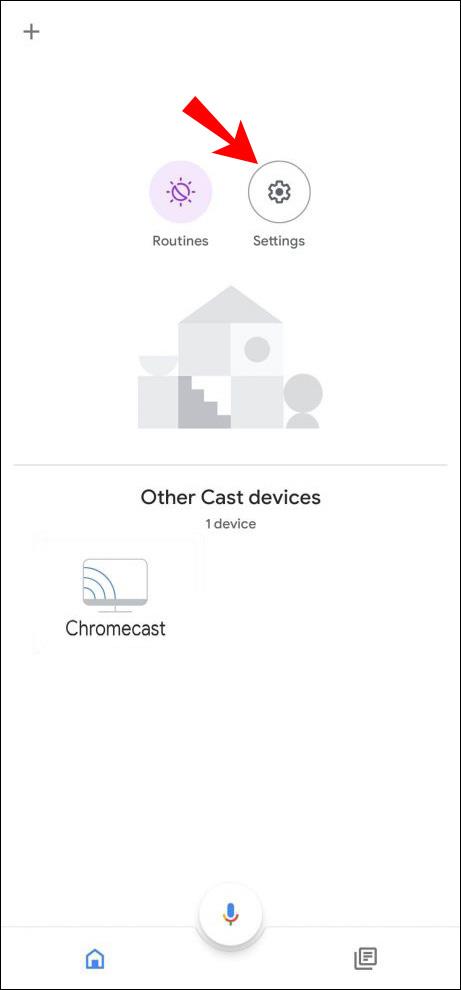

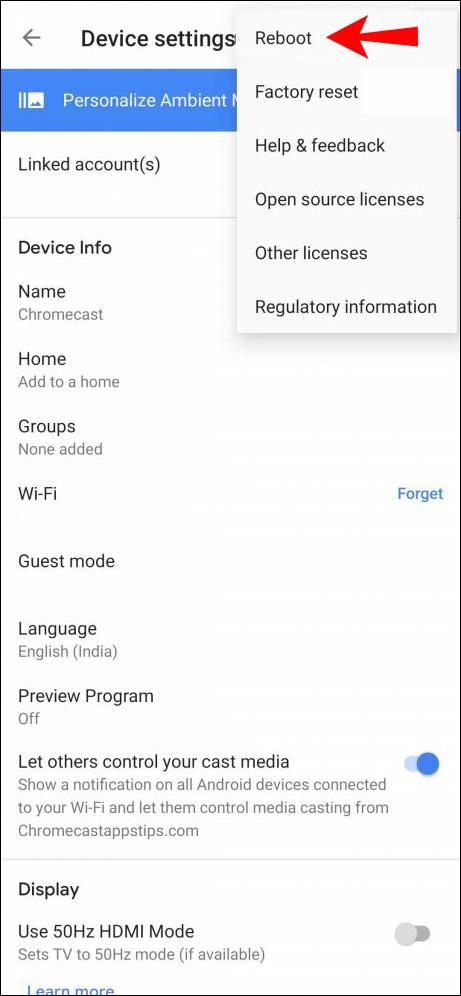
إعادة تشغيل Chromecast من مصدر الطاقة

ملاحظة: إذا قمت فقط بفصل كابل HDMI من جهاز Chromecast ، فلن تقوم بإعادة تشغيله. يجب فصله تمامًا عن مصدر الطاقة.
تحقق من WiFi الخاص بك وأعد تعيينه
السبب الأكثر شيوعًا لاستمرار قطع اتصال Chromecast هو ما إذا كانت شبكة Wi-Fi تعمل بشكل متقطع. يمكنك تحديد ما إذا كانت هذه هي المشكلة عن طريق توصيل جهاز Chromecast الخاص بك بشبكة أخرى مؤقتًا. على سبيل المثال ، يمكنك توصيله بنقطة اتصال أنشأها هاتفك. إذا نجحت ، فهذا يعني أن المشكلة في شبكة Wi-Fi الخاصة بك.
يمكنك إصلاح هذا عن طريق إعادة تشغيل جهاز التوجيه الخاص بك:
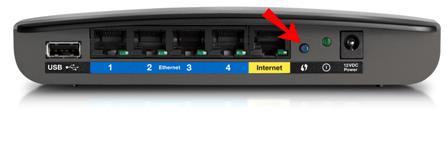
لماذا يستمر Chromecast في قطع الاتصال
إلى جانب العوامل المذكورة في الأقسام السابقة ، هناك بعض الأسباب الإضافية التي تجعل جهاز Chromecast لديك يعاني من مشكلات في الاتصال.
على الرغم من وجود العديد من الأسباب التي تجعل Chromecast الخاص بك يواجه مشكلات في الاتصال ، فإن أكثرها شيوعًا هو شبكة Wi-Fi. تأكد من أن كل شيء يعمل بشكل صحيح قبل افتراض وجود خطأ ما في جهاز Chromecast نفسه.
يحافظ Chromecast على قطع الاتصال بنظام Android
تحقق من إعدادات البطارية
إذا كنت تواجه مشكلات في الاتصال مع Chromecast و Android ، فتحقق أولاً من إعدادات البطارية. نظرًا لوجود تطبيقات يمكنها استنزاف البطارية بسرعة ، أضاف العديد من مصنعي الهواتف ميزات توفير طاقة البطارية إلى الهواتف.
إذا كنت قد استخدمت Chromecast مع أحد التطبيقات التي تستنزف أيضًا بطارية هاتفك بسرعة ، فسيؤدي خيار توفير البطارية إلى إيقاف تشغيل التطبيق ، مما يؤدي إلى قطع اتصال Chromecast.
إذا كنت تريد منع ذلك ، فاتبع الخطوات أدناه:
لن يقوم هاتفك بمراقبة هذه التطبيقات وإغلاقها إذا كانت تستهلك قدرًا كبيرًا من طاقة البطارية. ومع ذلك ، ضع في اعتبارك أن بطارية هاتفك لن تدوم طويلاً قبل أن تحتاج إلى إعادة الشحن.
تحقق من نشاط الخلفية
تحقق من إعدادات هاتفك للتأكد من تمكين خيار تشغيل التطبيقات في الخلفية. في بعض الطرز ، إذا قمت بإيقاف تشغيل تحسين البطارية ، فسيتم تمكين نشاط الخلفية تلقائيًا. ومع ذلك ، في بعض الطرز ، يجب عليك القيام بذلك يدويًا بالانتقال إلى الإعدادات الخاصة بك.
تحقق من إعدادات الاتصال
تأكد من توصيل هاتفك بنفس الشبكة المتصل بها جهاز Chromecast. إذا كان لديك العديد من شبكات Wi-Fi المتاحة ، فاختر الشبكة التي تحتوي على أقوى إشارة لكل من هاتفك وجهاز Chromecast.
أعد تثبيت Google Home
إذا لم تنجح هذه الحلول وما زلت تواجه مشكلات في الاتصال ، فيمكنك محاولة إعادة تثبيت تطبيق Google Home.
تحقق من جهاز Chromecast الخاص بك
قد تكون مشكلات الاتصال نتيجة لعدم عمل Chromecast بشكل صحيح. حاول إعادة تشغيله أو إعادة تعيينه.
يحافظ Chromecast على قطع الاتصال بجهاز iPhone
كما هو الحال مع Android ، يمكنك أيضًا أن تواجه مشكلات في الاتصال بجهاز iPhone الخاص بك. الحلول متشابهة:
تحقق من إعدادات البطارية
تأكد من تعطيل تحسين البطارية. تستنزف بعض التطبيقات بطاريتك بسرعة ، وهذا الخيار يمنع ذلك عن طريق إيقاف تشغيل التطبيق. إذا كنت ترغب في استخدام Chromecast لفترة أطول ، فأنت بحاجة إلى تعطيل خيار توفير البطارية. خلاف ذلك ، سيقتل هاتفك التطبيقات بعد فترة ، وسيتم قطع اتصال Chromecast.
تحقق من نشاط الخلفية
تحتاج إلى تمكين الخيار الذي يسمح للتطبيقات بالعمل في الخلفية ، حتى بعد إيقاف تشغيل الشاشة أو الانتقال إلى وضع السكون. إذا لم يتم تمكين هذا ، فسيتم قطع اتصال جهاز Chromecast تلقائيًا عندما ينام جهازك وتصبح الشاشة مظلمة.
تحقق من إعدادات الاتصال
يجب أن يكون جهاز iPhone و Chromecast متصلين بنفس الشبكة. إذا كان جهاز iPhone الخاص بك يتحول تلقائيًا إلى شبكة ذات إشارة أفضل ، فسيؤدي ذلك إلى قطع اتصال Chromecast.
أعد تثبيت Google Home
كما هو الحال مع Android ، يتمثل أحد الحلول المحتملة لمشكلات الاتصال في إعادة تثبيت تطبيق Google Home.
تحقق من جهاز Chromecast الخاص بك
قد يتم فصل جهاز Chromecast الخاص بك عن جهاز iPhone الخاص بك بسبب خلل مؤقت. حاول إعادة تشغيل الجهاز وتوصيله مرة أخرى. إذا لم يفلح ذلك ، فيمكنك إجراء إعادة ضبط المصنع ، ولكن ضع في اعتبارك أن جهازك سيتحول إلى إعداداته الافتراضية الأصلية.
يحافظ Chromecast على قطع الاتصال بجوجل هوم
إذا كنت تواجه هذه المشكلة ، فيمكنك التحقق من عدة أسباب محتملة.
تعطيل تحسين البطارية
إذا كنت تستخدم Google Home على هاتفك وتم تمكين ميزة تحسين البطارية ، فقد يغلق هاتفك التطبيق في محاولة لتوفير طاقة البطارية.
تأكد من تعطيل هذا الخيار بالانتقال إلى إعدادات البطارية على جهازك.
حدث التطبيق
تمامًا مثل أي تطبيق آخر ، يلزم توفر أحدث إصدار من Google Home حتى يعمل بشكل صحيح. إذا قمت بتعطيل التحديثات التلقائية ، فتحقق مما إذا كانت متوفرة.
السماح بنشاط الخلفية
اضبط جهازك للسماح بتشغيل التطبيقات في الخلفية. بخلاف ذلك ، قد تواجه مشكلات في الاتصال في كل مرة ينتقل فيها هاتفك إلى وضع السكون وتنطفئ الشاشة.
أعد تثبيت التطبيق
إذا لم ينجح شيء ، فحاول إعادة تثبيت Google Home ، ونأمل أن تقوم بإصلاح مشكلات الاتصال الحالية.
يحافظ Chromecast على قطع الاتصال بموقع YouTube
YouTube هو أحد التطبيقات العديدة التي يمكنك استخدامها مع Chromecast. إذا كنت تواجه مشكلات في الاتصال ، فتحقق من الإعدادات على هاتفك.
تحسين البطارية
كما ذكرنا سابقًا ، إذا تم تمكين هذا الخيار ، فسيقتل تلقائيًا التطبيقات التي تستنزف البطارية ، مثل YouTube. لهذا السبب يجب تعطيل هذا الخيار. يمكنك تعطيله بسهولة عن طريق الوصول إلى خيارات البطارية في الإعدادات الخاصة بك.
نشاط الخلفية
يجب تمكين هذا الخيار حتى يمكن تشغيل YouTube حتى تقرر إغلاقه. عادةً ما يكون متصلاً بتحسين البطارية ، ولكن إذا لم يكن كذلك ، فسيتعين عليك تمكينه يدويًا.
أسئلة وأجوبة إضافية
ما هو نطاق wi-fi الأفضل لجهاز Chromecast؟
تعمل معظم أجهزة توجيه Wi-Fi بنطاقين: 2.4 جيجا هرتز و 5.0 جيجا هرتز. على الرغم من أن النطاق 5.0 جيجاهرتز يوفر اتصالاً أسرع ، إلا أنه أقل موثوقية أيضًا. هذا هو السبب في أن Chromecast سيعمل بشكل أفضل على النطاق 2.4 جيجا هرتز.
استمتع مع Chromecast
يمكن أن تواجه مشكلات في الاتصال بأي جهاز ذكي ، بما في ذلك Chromecast. نحن نعلم كم يمكن أن يكون هذا مزعجًا ، لذلك نأمل أن نكون قادرين على مساعدتك في حلها بسهولة.
إذا جربت كل شيء واستمر Chromecast الخاص بك في قطع الاتصال ، فقد يكون لديك جهاز معيب. إذا كنت تشك في أن هذه هي الحالة ، فيجب عليك فحصها من قبل خبير.
هل سبق لك أن واجهت مشاكل في الاتصال مع Chromecast؟ تقول لنا في قسم التعليق أدناه.
أصبحت قصص Instagram هي الطريقة المفضلة لزيادة المشاركة وتزويد المتابعين بمحتوى من وراء الكواليس أو محتوى عفوي. منذ ذلك الحين
سواء كنت تنشئ جزءًا ممتعًا من المحتوى تم ضبطه على نغمة TikTok العصرية أو مقتطفًا ترويجيًا يعرض علامتك التجارية، يمكن أن يساعدك CapCut في تحقيق ذلك بشكل صحيح.
إذا كنت تقضي وقتًا طويلاً عبر الإنترنت، فمن المحتمل أنك صادفت حلقة captcha البشرية في Cloudflare. هذا الإجراء الأمني له عدة أسباب،
تعد الإحصائيات والتحليلات مكونات مهمة في YouTube. تقوم المنصة بتتبع العديد من الإنجازات، بما في ذلك مقاطع الفيديو التي حققت أكبر عدد من الإنجازات
جلب التعاون بين "Fortnite" و"Star Wars" للاعبين قوى القوة الخاصة ومهام "Star Wars". ظهرت قوى القوة مع الفصل الرابع،
تتمتع منصة Twitch بخيار حمايتك من رؤية اللغة الضارة والمسيئة والمسيئة في الدردشة. بالنسبة للمستخدمين الأصغر سنًا، فمن المستحسن أن يكون لديهم
https://www.youtube.com/watch?v=Pt48wfYtkHE يعد مُحرر مستندات Google أداة ممتازة للتعاون لأنه يسمح لعدة أشخاص بالتحرير والعمل على ملف واحد
يمكنك استخدام عدة طرق لقص الأشكال في Adobe Illustrator. وذلك لأن العديد من الكائنات لم يتم إنشاؤها بنفس الطريقة. للأسف،
هل سبق لك أن تلقيت إشعار "رقم الهاتف هذا محظور" في Telegram؟ إذا كان الأمر كذلك، فربما تتساءل عما يعنيه ذلك. برقية لديها قيود
Snapchat عبارة عن منصة اجتماعية شهيرة تتيح للمستخدمين نشر مقاطع فيديو بشكل عام وإرسال رسائل إلى مستخدمين آخرين مباشرةً في حالة عدم استجابة شخص ما
عذرًا، يمكنك فقط إرسال رسائل إلى جهات الاتصال المشتركة في الوقت الحالي. يمكن أن يكون الخطأ في Telegram أمرًا مزعجًا عند التواصل مع جهة اتصال جديدة.
إذا كنت تريد إنشاء عرض تقديمي للهواتف المحمولة، فستحتاج إلى تغيير التخطيط إلى الوضع الرأسي في العروض التقديمية من Google. العروض التقديمية من Google مخصصة لـ
يقدم Obsidian منصة لإنشاء الروابط وإدارتها بين الموارد والملاحظات والأفكار. يساعدك إنشاء الروابط في Obsidian على فتح مستويات جديدة من
يعد دمج وجهين مختلفين تمامًا من الصور الفوتوغرافية دائمًا طريقة رائعة للحصول على المتعة. مزج صورتين منفصلتين لإنشاء مظهر جديد تمامًا
https://www.youtube.com/watch?v=ptR9NfE8FVw قنوات Discord هي ما يجعل تطبيق Discord مسليًا. سواء كانت قناة نصية مليئة بالميمات
تم التحديث في 19 أكتوبر 2023 في بعض الأحيان، تعيق الحياة أهدافنا على وسائل التواصل الاجتماعي. من المحتمل أنك مررت بتلك اللحظات التي كنت تكتب فيها على هاتفك،
على الرغم من أنه من الممكن تعطيل المكالمات على واتساب، إلا أنه لا يمكن العثور على هذا الخيار بسهولة في التطبيق إلا إذا قمت بإجراء بعض التعديلات. يختار العديد من المستخدمين ذلك
أكبر مشكلة يواجهها مستخدمو Roblox هي التورط في إحدى الألعاب. هذا بسبب التنقل في واجهة المستخدم الذي ربما قمت بتشغيله عن طريق الخطأ أثناء ذلك
https://www.youtube.com/watch?v=srNFChLxl5c Instagram Highlights هي طريقة رائعة للتقرب من متابعيك. يمكنك مشاركة لحظاتك الخاصة
إذا كنت تستخدم تطبيق مراسلة للبقاء على اتصال مع العائلة والأصدقاء، فأنت بالفعل على دراية بـ Facebook Messenger وWhatsApp. وكلاهما مجاني،


















